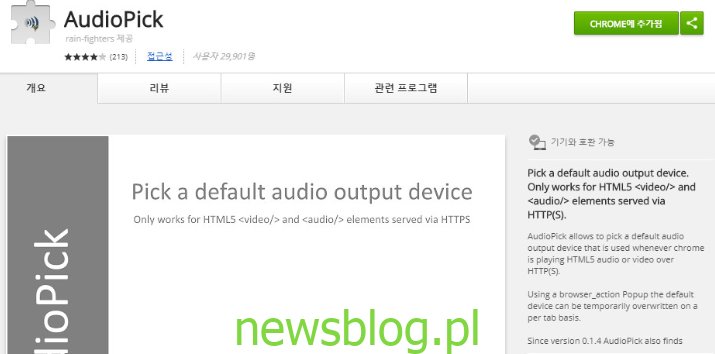System Windows umożliwia przypisywanie poszczególnych aplikacji do różnych urządzeń odtwarzających, ale wszystkie karty Chrome są traktowane jako jedna aplikacja. Oto, jak podzielić karty Chrome i odtwarzać dźwięk z różnych kart przez różne urządzenia audio.
Jedna uwaga: instalowanie rozszerzeń Chrome jest bardziej niebezpieczne, niż myślisz, więc generalnie odradzamy dodawanie ich zbyt wielu. Jednak to które prezentujemy wydaje się w porządku i jest open source. Jeśli nadal jesteś ostrożny, możesz ręcznie ustawić, by działało tylko w niektórych witrynach, takich jak YouTube, w ustawieniach rozszerzenia Chrome.
Instalowanie AudioPick

Kliknij „Dodaj do Chrome” na stronie pobierania programu AudioPick i zaakceptuj uprawnienia. W pasku menu pojawi się nowa ikona, która wywoła interfejs:
Domyślnie jest on ustawiony na używanie głównego wyjścia audio systemu, a dokładniej tego, co ustawiłeś w Chrome w ustawieniach dźwięku dla każdej aplikacji systemu Windows. Możesz zmienić bieżącą kartę, aby użyć dowolnego innego wyjścia skonfigurowanego w systemie Windows.
AudioPick zapamiętuje twój wybór dla każdej karty. Twój wybór również nie wpłynie na inne karty. Bieżące karty nadal używają tego, jak je ustawisz, a nowe karty będą korzystać z domyślnego urządzenia systemu.

Działa to z każdym urządzeniem, nawet wirtualnym, co czyni to rozszerzenie bardzo użytecznym, jeśli chcesz odtwarzać muzykę przez głośniki, słuchając czegoś na słuchawkach, np. Dźwięku z gry.
Jeden błąd, który znaleźliśmy: od czasu do czasu, gdy podłączane są urządzenia audio, rozszerzenie może się zablokować i wyciszyć wyjście. W takim przypadku należy przywrócić urządzenie domyślne, a następnie ponownie włączyć preferowane urządzenie.
Ogranicz uprawnienia rozszerzenia
Zgodnie z ogólną zasadą we wszystkich rozszerzeniach Chrome należy dodać do białej listy określone witryny w których to rozszerzenie może działać. To zapewnia, że rozszerzenie działa tylko tam, gdzie jest ono potrzebne i zapewnia pewną ochronę w przypadku, jeśli jest zainfekowane np jakimś wirusem.
Możesz to zrobić w ustawieniach rozszerzenia Chrome. Kliknij ikonę menu w prawym górnym rogu i wybierz Więcej narzędzi> Rozszerzenia. Przewiń w dół do opcji AudioPick i wybierz „Szczegóły”.